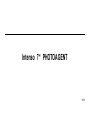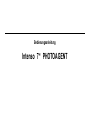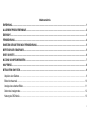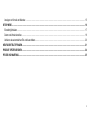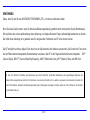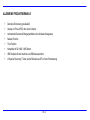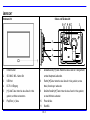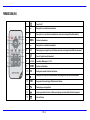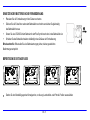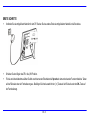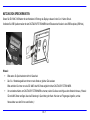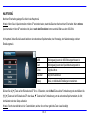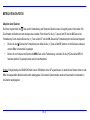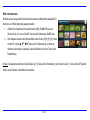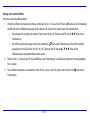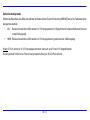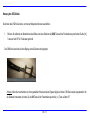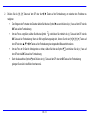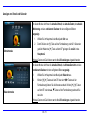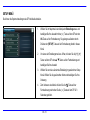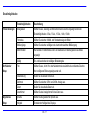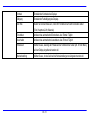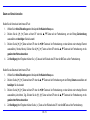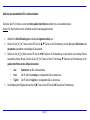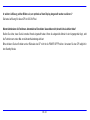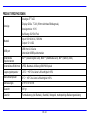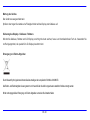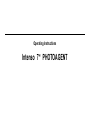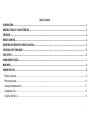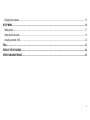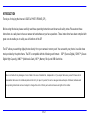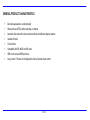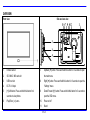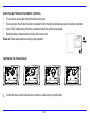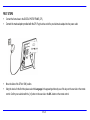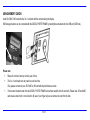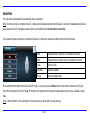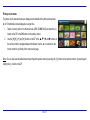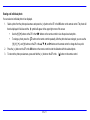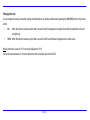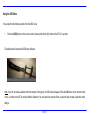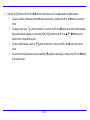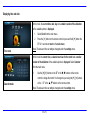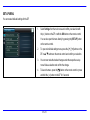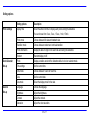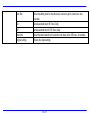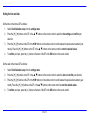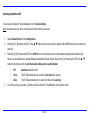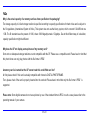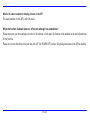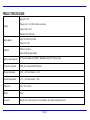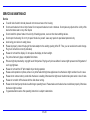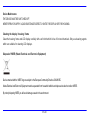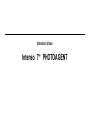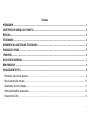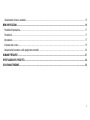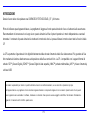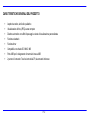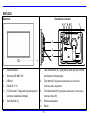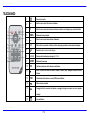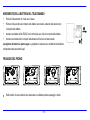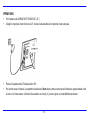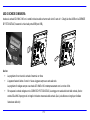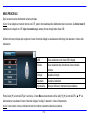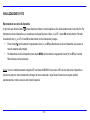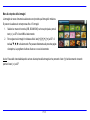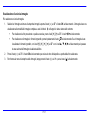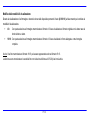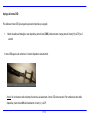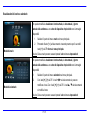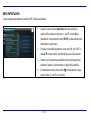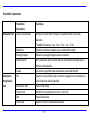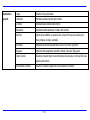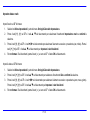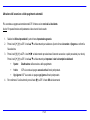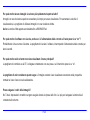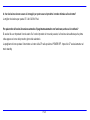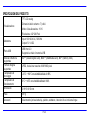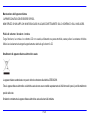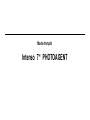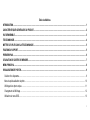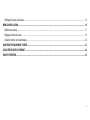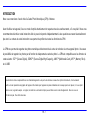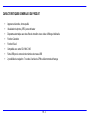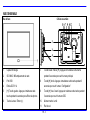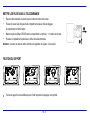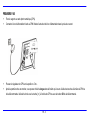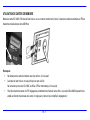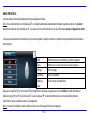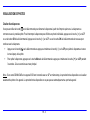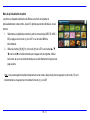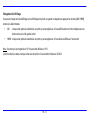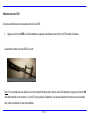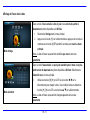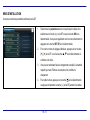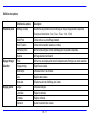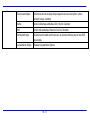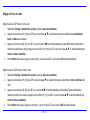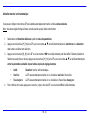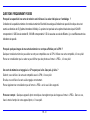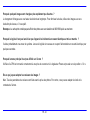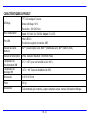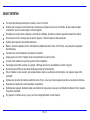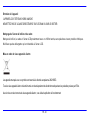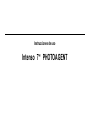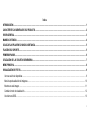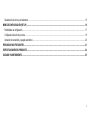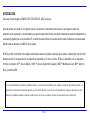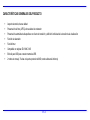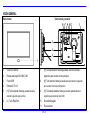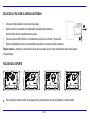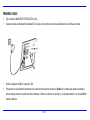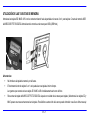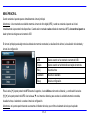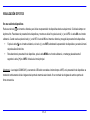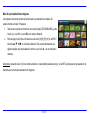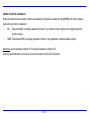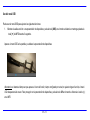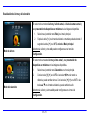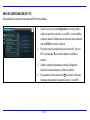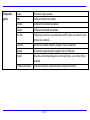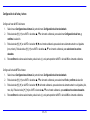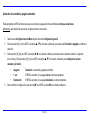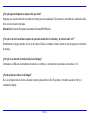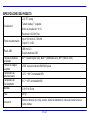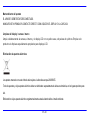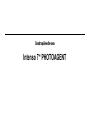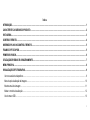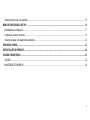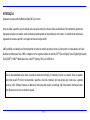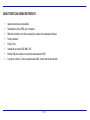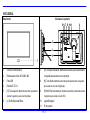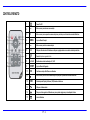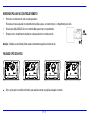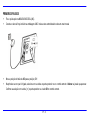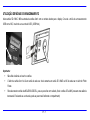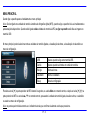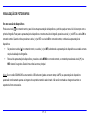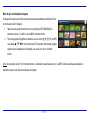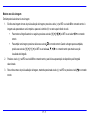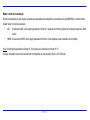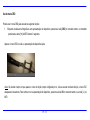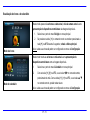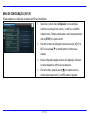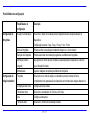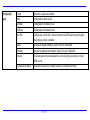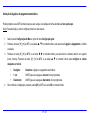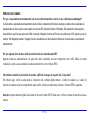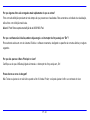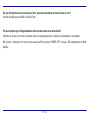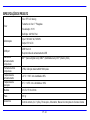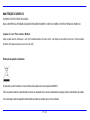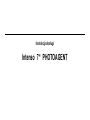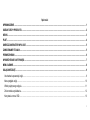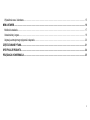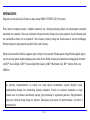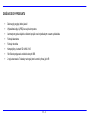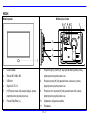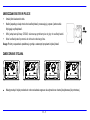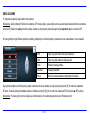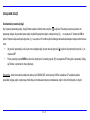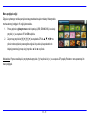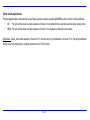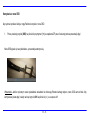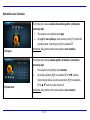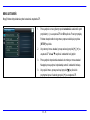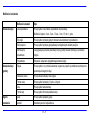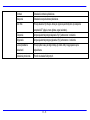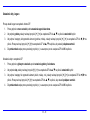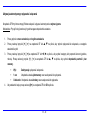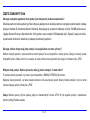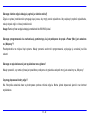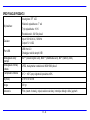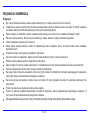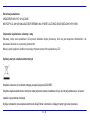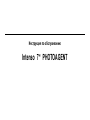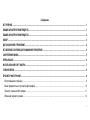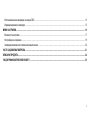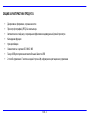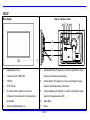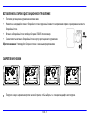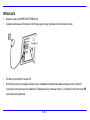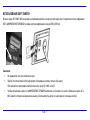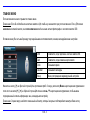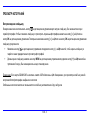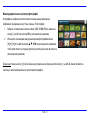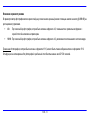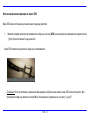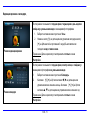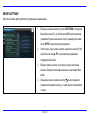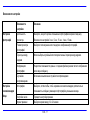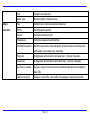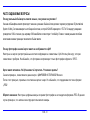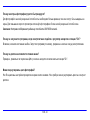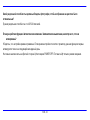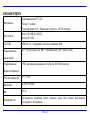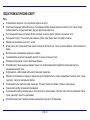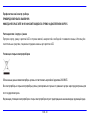Intenso Photo Agent Bedienungsanleitung
- Kategorie
- Digitale Bilderrahmen
- Typ
- Bedienungsanleitung
Dieses Handbuch eignet sich auch für
Seite wird geladen ...

Bedienungsanleitung
Intenso 7“ PHOTOAGENT

i
Inhaltsverzeichnis
EINFÜHRUNG ............................................................................................................................................................................................................. 1
ALLGEMEINE PRODUKTMERKMALE ..................................................................................................................................................................... 2
ÜBERSICHT ................................................................................................................................................................................................................ 3
FERNBEDIENUNG ..................................................................................................................................................................................................... 4
EINSETZEN DER BATTERIE IN DIE FERNBEDIENUNG ........................................................................................................................................ 5
BEFESTIGEN DES STANDFUßES ............................................................................................................................................................................ 5
ERSTE SCHRITTE ...................................................................................................................................................................................................... 6
NUTZUNG VON SPEICHERKARTEN ....................................................................................................................................................................... 7
HAUPTMENÜ .............................................................................................................................................................................................................. 8
BETRACHTEN VON FOTOS ..................................................................................................................................................................................... 9
Abspielen einer Diashow ........................................................................................................................................................................................ 9
Bilder-Vorschaumenü ............................................................................................................................................................................................ 10
Anzeige eines einzelnen Bildes ............................................................................................................................................................................. 11
Ändern des Anzeigemodus ................................................................................................................................................................................... 12
Nutzung des OSD Menüs ..................................................................................................................................................................................... 13

ii
Anzeigen von Uhrzeit und Kalender ..................................................................................................................................................................... 15
SETUP MENÜ ........................................................................................................................................................................................................... 16
Einstellmöglichkeiten............................................................................................................................................................................................. 17
Datum und Uhrzeit einstellen ................................................................................................................................................................................ 19
Aktivieren des automatischen Ein- und Ausschaltens .......................................................................................................................................... 20
HÄUFIG GESTELLTE FRAGEN .............................................................................................................................................................................. 21
PRODUKT SPEZIFIKATIONEN ............................................................................................................................................................................... 24
PFLEGE UND WARTUNG ........................................................................................................................................................................................ 25

DE - 1
Wir sind nicht haftbar für Schäden oder Datenverlust bei einer Fehlfunktion, fehlerhafter Handhabung oder eigenhändiger Repar atur des
Gerätes. Bitte zerlegen Sie das Gerät nicht in Einzelteile, und versuchen Sie bitte nicht, es selbst zu reparieren, da die Garantie in diesem Fall
erlischt. Die Software, Hardware oder Bedienungsanleitung kann Änderungen unterliegen. Hierüber werden wir nicht informieren. Wir behalten
uns alle Rechte dazu vor.
EINFÜHRUNG
Danke, dass Sie sich für den DIGITALEN FOTORAHMEN ( DF ) von Intenso entschieden haben.
Bevor Sie dieses Gerät nutzen, lesen Sie bitte diese Bedienungsanleitung gründlich durch und beachten Sie alle Warnhinweise.
Wir empfehlen eine sichere Aufbewahrung dieser Anleitung, um etwaig auftretende Fragen selbstständig beantworten zu können.
Der Inhalt dieser Anleitung ist so gestaltet, dass Sie die gesamten Funktionen des DF sicher nutzen können.
Der DF ermöglicht es Ihnen, digitale Fotos direkt von der Speicherkarte Ihrer Kamera zu betrachten. Sie können Ihre Fotos durch
die vom Bilderrahmen bereitgestellte Diashowfunktion anschauen. Der DF ist mit folgenden Kartenformaten kompatibel: SD
(Secure Digital), SDHC (Secure Digital High Capacity), MMC(Multimedia Card), MS (Memory Stick) und USB-Stick.

DE - 2
ALLGEMEINE PRODUKTMERKMALE
Dekorative Erscheinung, gute Qualität
Anzeige von Fotos (JPEG) ohne einen Computer
Automatische Diashow mit Übergangseffekten und individueller Anzeigedauer
Kalender Funktion
Timer Funktion
Kompatibel mit SD / MMC / MSD Karten
USB Steckplatz für den Anschluss von USB Massenspeichern
2 Wege der Steuerung: 7 Tasten auf der Rückseite des , Infrarot Fernbedienung

DE - 3
ÜBERSICHT
Vorderansicht
Seiten- und Rückansicht
1. Infrarot Sensor
2. SD / MMC / MS Karten Slot
3. USB Host
4. DC 5V 1A Eingang
5. [] Links Taste. Halten Sie diese Taste für 3 Sek
gedrückt, um Bilder zu betrachten.
6. Play/Enter [] Taste.
7. Aufwärts/Zurück []Taste. Halten Sie diese Taste für 3 Sek gedrückt,
um das Hauptmenü aufzurufen.
8. Rechts []Taste. Halten Sie diese Taste für 3 Sek. gedrückt, um das
9. Abwärts/Vorwärts []Taste. Halten Sie diese Taste für 3 Sek gedrückt,
um das OSD Menü aufzurufen
10. Power An/Aus
11. Standfuß

DE - 4
FERNBEDIENUNG
1
Power On/ Off
2
Bewegt den Cursor aufwärts im Auswahlmenü
3
Bewegt den Cursor nach links im Auswahlmenü oder zurück zum vorherigen Bild im Diashow-Modus
4
MENU
Aufrufen des Hauptmenüs
5
Bewegt den Cursor abwärts im Auswahlmenü
6
Rücksprung zum vorherigen Foto in der Diashow oder zurück zur vorherigen Seite im Bilder-Vorschaumenü
7
Zoom In. Vergrößert einen Bildausschnitt
8
4:3/16:10
Auswahl der Bildanzeige: 4:3 , 16:10
9
SETUP
Aufrufen des Setup Menüs
10
OK
Bestätigen der Auswahl. Start/Pause der Diashow
11
Bewegt den Cursor nach rechts im Auswahlmenü oder Sprung zum nächsten Bild im Diashow-Modus
12
OSD
Anzeige des On-Screen-Displays (OSD) während der Diashow
13
Rücksprung zum vorherigen Menü
14
Vorsprung zum nächsten Foto in der Diashow oder Sprung zur nächsten Seite im Bilder-Vorschaumenü
15
Start der Diashow

DE - 5
EINSETZEN DER BATTERIE IN DIE FERNBEDIENUNG
Platzieren Sie die Fernbedienung mit den Tasten nach unten.
Drücken Sie die Feder links neben dem Batteriefach nach rechts und ziehen Sie gleichzeitig
das Batteriefach heraus.
Setzen Sie eine CR2025 Lithium Batterie mit dem Plus Symbol nach oben in das Batteriefach ein.
Schieben Sie das Batteriefach wieder vollständig in das Gehäuse der Fernbedienung.
Bitte beachten Sie: Bitte stellen Sie eine Batterieentsorgung sicher, die den gesetzlichen
Bestimmungen entspricht.
BEFESTIGEN DES STANDFUßES
Drehen Sie den Standfuß gegen den Uhrzeigersinn, um die sog. Landschafts- oder Portrait- Position auszuwählen.

DE - 6
ERSTE SCHRITTE
Verbinden Sie das mitgelieferte Netzteil mit dem DF. Stecken Sie das andere Ende des mitgelieferten Netzteils in die Steckdose.
Schieben Sie den Regler des DF ON.
Für die erste Inbetriebnahme wählen Sie bitte nach dem ersten Einschalten die Sprache in dem erscheinenden Fenster mittels der Tasten
auf der Rückseite oder der Fernbedienung aus. Bestätigen Sie Ihre Auswahl mit der [] Taste auf der Rückseite oder der OKTaste auf
der Fernbedienung.

DE - 7
NUTZUNG VON SPEICHERKARTEN
Setzen Sie SD / MMC / MS Karten mit den Kontakten in Richtung des Display schauend in den 3-in-1 Karten Slot ein.
Verbinden Sie USB Speichermedien mit dem DIGITALEN FOTORAHMEN durch Einsetzen der Medien in den USB Steckplatz (USB Host).
Hinweis:
Bitte setzen Sie Speicherkarten nicht mit Gewalt ein.
Das 3-in-1 Kartenlesegerät kann immer nur eine Karte zur gleichen Zeit auslesen.
Bitte verbinden Sie immer nur eine SD / MMC oder MS Karte zeitgleich mit dem DIGITALEN FOTORAHMEN.
Um verbundene Karten vom DIGITALEN FOTORAHMEN zu trennen, ziehen Sie diese vorsichtig aus dem Kartenslot heraus. (Hinweis:
SD und MMC Karten verfügen über eine Einkerbung in Querrichtung der Karte. Hier kann ein Fingernagel eingreifen, um das
Herausziehen aus dem Slot zu vereinfachen )

DE - 8
HAUPTMENÜ
Nach dem Einschalten gelangen Sie direkt in das Hauptmenü.
Hinweis: Wenn Sie ein Speichermedium mit dem DF verbunden haben, startet die Diashow direkt nach dem Einschalten. Wenn mehrere
Speichermedien mit dem DF verbunden sind, liest er nach dem Einschalten immer zuerst die Bilder aus dem USB-Stick.
Im Hauptmenü haben Sie die Auswahl zwischen den verbundenen Speichermedien, der Uhranzeige, der Kalenderanzeige und dem
Einstellungsmenü.
USB
Wird angezeigt, wenn ein USB-Stick angeschlossen ist.
Card
Wird angezeigt, wenn eine Speicherkarte eingesetzt ist.
Clock
Zeigt die Uhr an.
Calendar
Zeigt den Kalender an.
Setup
Menü, um individuelle Einstellungen vorzunehmen.
Drücken Sie die [] Taste auf der Rückseite des DF für ca. 3 Sekunden, oder die Menü Taste auf der Fernbedienung und anschließend die
[],[] Tasten auf der Rückseite des DF oder die Tasten auf der Fernbedienung, um das verbundene Speichermedium, die Uhr,
den Kalender oder das Setup aufzurufen.
Hinweis: Rechts oben befindet sich ein Tastenindikator, welcher die von Ihnen gedrückte Taste visuell bestätigt.

DE - 9
BETRACHTEN VON FOTOS
Abspielen einer Diashow
Sie können in jedem Menü die [ ] Taste auf der Fernbedienung zum Starten der Diashow nutzen. Sie beginnt jeweils mit dem ersten Foto.
Zum Anhalten der Diashow und zum Anzeigen eines einzelnen Fotos drücken Sie die [] Taste auf dem DF oder die OK-Taste auf der
Fernbedienung. Durch erneutes Drücken der [] Taste auf dem DF oder der OK-Taste auf der Fernbedienung wird die Diashow fortgesetzt.
Drücken Sie die [] Taste auf der Fernbedienung oder halten Sie die [] Taste auf dem DF gedrückt, um die Diashow zu verlassen
und zum Bilder-Vorschaumenü zu gelangen.
Drücken Sie zum Verlassen der Diashow die MENU-Taste auf der Fernbedienung, oder halten Sie die [] Taste auf dem DF für 3
Sekunden gedrückt. Sie gelangen wieder zurück in das Hauptmenü.
Hinweis: Sind gleichzeitig eine SD/MMC/MS-Karte und ein USB Medium an den DF angeschlossen, so werden bei der Diashow immer nur alle
Bilder des ausgewählten Mediums kontinuierlich wiedergegeben. Die einzelnen Speichermedien werden nicht automatisch nacheinander in
der Diashow wiedergegeben.

DE - 10
Bilder-Vorschaumenü
Die Bilder auf dem ausgewählten Speichermedium werden als Miniaturbilder dargestellt. Es
können bis zu 15 Bilder gleichzeitig angezeigt werden.
1. Wählen Sie im Hauptmenü ein Speichermedium (USB, SD/MMC/MS) aus und
drücken Sie die [] Taste auf dem DF oder auf der Fernbedienung die OK-Taste.
2. Zum Navigieren zwischen den Miniaturbildern nutzen Sie die [],[],[],[] Tasten
auf dem DF oder die , , , Tasten auf der Fernbedienung. Um direkt zur
nächsten Vorschauseite zu gelangen, nutzen Sie bitte die oder Taste auf der
Fernbedienung.
Hinweis: Sie gelangen ebenfalls durch das Drücken der [
] Taste auf der Fernbedienung, oder in dem Sie die [] Taste auf dem DF gedrückt
Halten, aus der Diashow in das Bilder-Vorschaumenü.

DE - 11
Anzeige eines einzelnen Bildes
Sie können ein einzelnes Bild auswählen.
1. Wählen Sie im Bilder-Vorschaumenü ein Bild aus und drücken Sie die [] Taste auf dem DF oder die OK-Taste auf der Fernbedienung.
Das Bild wird nun im Vollbildmodus angezeigt und Sie sehen das Symbol in der rechten oberen Ecke des Bildschirms.
Zum Anzeigen des vorherigen oder nächsten Fotos drücken Sie [], [] Tasten auf dem DF oder die , Tasten auf der
Fernbedienung.
Um ein Bild vergrößert anzuzeigen, drücken Sie wiederholt die Taste auf der Fernbedienung. Wenn ein Bild vergrößert
angezeigt wird, können Sie mit den [], [], [], [] Tasten auf dem DF oder den , , , Tasten auf der
Fernbedienung den dargestellten Bildausschnitt variieren.
2. Drücken Sie die [] Taste auf dem DF oder die OK-Taste auf der Fernbedienung, um die Diashow, beginnend mit dem ausgewählten
Foto, zu starten.
3. Um zum Bilder-Vorschaumenü zurückzukehren, halten Sie die [] Taste auf dem DF gedrückt oder drücken Sie die [] Taste auf der
Fernbedienung.

DE - 12
Ändern des Anzeigemodus
Während des Betrachtens eines Bildes oder während der Diashow können Sie durch Drücken der [4:3/16:10] Taste auf der Fernbedienung den
Anzeigemodus wechseln.
4:3: Bei dieser Auswahl wird ein Bild, welches im 4:3 Format gespeichert ist, im Originalformat mit schwarzem Balken am linken und
rechten Rand angezeigt.
16:10: Bei dieser Auswahl wird ein Bild, welches im 4:3 Format gespeichert ist, gestreckt und als Vollbild angezeigt.
Hinweis: Ein Foto, welches im 16:10 Format abgespeichert wurde, kann auch nur im Format 16:10 dargestellt werden.
Die oben genannte Funktion ist bei Fotos mit einer geringeren Auflösung als 432*234 Pixel nicht aktiv.

DE - 13
Nutzung des OSD Menüs
Sie können das OSD Menü nutzen, um die nachfolgenden Aktionen auszuführen.
1. Drücken Sie während des Betrachtens eines Bildes oder einer Diashow die [OSD] Taste auf der Fernbedienung oder halten Sie die []
Taste auf dem DF für 3 Sekunden gedrückt.
Das OSD Menü erscheint auf dem Display und die Diashow wird gestoppt.
Hinweis: Wenn Sie innerhalb der von Ihnen gewählten Hinweiszeit keine Eingabe tätigen, wird das OSD Menü wieder ausgeblendet. Um
die Diashow fortzusetzen, drücken Sie die OK Taste auf der Fernbedienung oder die [] Taste auf dem DF.

DE - 14
2. Drücken Sie die [], [] Tasten auf dem DF oder die , Tasten auf der Fernbedienung, um zwischen den Funktionen zu
navigieren.
Zum Stoppen oder Fortsetzen der Diashow wählen Sie bitte das Symbol aus und drücken die [] Taste auf dem DF oder die
OK Taste auf der Fernbedienung.
Um das Foto zu vergrößern, wählen Sie bitte das Symbol und drücken Sie mehrfach die [] Taste auf dem DF oder die
OK Taste auf der Fernbedienung. Wenn ein Bild vergrößert angezeigt wird, können Sie mit den [],[],[],[] Tasten auf
dem DF oder den , , , Tasten auf der Fernbedienung den dargestellten Bildausschnitt variieren.
Um das Foto um 90 Grad im Uhrzeigersinn zu drehen, wählen Sie bitte das Symbol und drücken Sie die [] Taste auf
dem DF oder die OK Taste auf der Fernbedienung.
Durch die Auswahl des Symbols und Drücken der [] Taste auf dem DF oder der OK Taste auf der Fernbedienung
gelangen Sie zurück in das Bilder-Vorschaumenü.

DE - 15
Anzeigen von Uhrzeit und Kalender
Uhrzeitmodus
In diesem Modus wird Ihnen die aktuelle Uhrzeit, das aktuelle Datum, der aktuelle
Wochentag und eine verkleinerte Diashow mit den verfügbaren Bildern
angezeigt.
1. Wählen Sie im Hauptmenü den Menüpunkt Uhr aus.
2. Durch Drücken der [] Taste auf der Fernbedienung oder für 3 Sekunden
gedrückt Halten der [] Taste auf dem DF gelangen Sie zurück in das
Hauptmenü.
Hinweis: Datum und Zeit können nur im Menü Einstellungen eingestellt werden.
Kalendermodus
In diesem Modus wird Ihnen die aktuelle Uhrzeit, eine Monatsübersicht und eine
verkleinerte Diashow mit den verfügbaren Bildern angezeigt.
1. Wählen Sie im Hauptmenü den Menüpunkt Kalender aus.
2. Mit den [],[] Tasten auf dem DF oder den , Tasten auf der
Fernbedienung können Sie die Monate wechseln. Mit den [],[] Tasten
auf dem DF oder den , Tasten auf der Fernbedienung wechseln Sie
das Jahr.
Hinweis: Datum und Zeit können nur im Menü Einstellungen eingestellt werden.

DE - 16
SETUP MENÜ
Sie können die Systemeinstellungen des DF individuell einstellen.
1. Wählen Sie im Hauptmenü den Menüpunkt Einstellungen aus und
bestätigen Sie Ihre Auswahl mit der [] Taste auf dem DF oder der
OK-Taste auf der Fernbedienung. Sie gelangen außerdem durch
Drücken der [SETUP] Taste auf der Fernbedienung direkt in dieses
Menü.
2. Um eines der Einstellungsmenüs zu öffnen, drücken Sie die [], []
Tasten auf dem DF oder , Tasten auf der Fernbedienung und
bestätigen Sie Ihre Auswahl.
3. Wählen Sie nun die zu ändernde Einstellung im gewünschten Setup
Menü. Wählen Sie die gewünschten Werte und bestätigen Sie Ihre
Änderung.
4. Zum Verlassen des Menüs drücken Sie die [] Taste auf der
Fernbedienung oder halten Sie die [] Taste auf dem DF für 3
Sekunden gedrückt.

DE - 17
Einstellmöglichkeiten
Einstellmöglichkeiten
Beschreibung
Fotoeinstellungen
Anzeigedauer
Wählen Sie aus, wie lange ein Bild während einer Diashow angezeigt werden soll.
Einstellmöglichkeiten: 3 Sek., 5 Sek., 15 Sek., 1 Min., 15 Min.
Fotomodus
Wählen Sie zwischen Vollbild- und Standardanzeige der Bilder.
Bildübergänge
Wählen Sie zwischen zufälligen und einem kontinuierlichen Bildübergang.
Bildinformation
Hier werden im Vollbildmodus und in der Diashow die Entstehungsdaten des Bildes
angezeigt.
Zufällig
Ein- und Ausschalten der zufälligen Bildwiedergabe
Uhr/Kalender
Setup
Foto
Wählen Sie aus, ob im Uhr- oder Kalendermodus zusätzlich eine verkleinerte Diashow
Ihrer verfügbaren Bilder angezeigt werden soll.
Zeiteinstellung
Stellen Sie die aktuelle Uhrzeit ein.
Zeitformat
Wählen Sie zwischen 12Std. und 24Std. Anzeige aus.
Datum
Stellen Sie das aktuelle Datum ein.
Datumformat
Wählen Sie das Anzeigeformat für das Datum aus.
Allgemeines
Setup
Sprache
Wählen Sie die gewünschte Sprache aus.
Helligkeit
Einstellen der Helligkeit des Displays.
Seite wird geladen ...
Seite wird geladen ...
Seite wird geladen ...
Seite wird geladen ...
Seite wird geladen ...
Seite wird geladen ...
Seite wird geladen ...
Seite wird geladen ...
Seite wird geladen ...
Seite wird geladen ...
Seite wird geladen ...
Seite wird geladen ...
Seite wird geladen ...
Seite wird geladen ...
Seite wird geladen ...
Seite wird geladen ...
Seite wird geladen ...
Seite wird geladen ...
Seite wird geladen ...
Seite wird geladen ...
Seite wird geladen ...
Seite wird geladen ...
Seite wird geladen ...
Seite wird geladen ...
Seite wird geladen ...
Seite wird geladen ...
Seite wird geladen ...
Seite wird geladen ...
Seite wird geladen ...
Seite wird geladen ...
Seite wird geladen ...
Seite wird geladen ...
Seite wird geladen ...
Seite wird geladen ...
Seite wird geladen ...
Seite wird geladen ...
Seite wird geladen ...
Seite wird geladen ...
Seite wird geladen ...
Seite wird geladen ...
Seite wird geladen ...
Seite wird geladen ...
Seite wird geladen ...
Seite wird geladen ...
Seite wird geladen ...
Seite wird geladen ...
Seite wird geladen ...
Seite wird geladen ...
Seite wird geladen ...
Seite wird geladen ...
Seite wird geladen ...
Seite wird geladen ...
Seite wird geladen ...
Seite wird geladen ...
Seite wird geladen ...
Seite wird geladen ...
Seite wird geladen ...
Seite wird geladen ...
Seite wird geladen ...
Seite wird geladen ...
Seite wird geladen ...
Seite wird geladen ...
Seite wird geladen ...
Seite wird geladen ...
Seite wird geladen ...
Seite wird geladen ...
Seite wird geladen ...
Seite wird geladen ...
Seite wird geladen ...
Seite wird geladen ...
Seite wird geladen ...
Seite wird geladen ...
Seite wird geladen ...
Seite wird geladen ...
Seite wird geladen ...
Seite wird geladen ...
Seite wird geladen ...
Seite wird geladen ...
Seite wird geladen ...
Seite wird geladen ...
Seite wird geladen ...
Seite wird geladen ...
Seite wird geladen ...
Seite wird geladen ...
Seite wird geladen ...
Seite wird geladen ...
Seite wird geladen ...
Seite wird geladen ...
Seite wird geladen ...
Seite wird geladen ...
Seite wird geladen ...
Seite wird geladen ...
Seite wird geladen ...
Seite wird geladen ...
Seite wird geladen ...
Seite wird geladen ...
Seite wird geladen ...
Seite wird geladen ...
Seite wird geladen ...
Seite wird geladen ...
Seite wird geladen ...
Seite wird geladen ...
Seite wird geladen ...
Seite wird geladen ...
Seite wird geladen ...
Seite wird geladen ...
Seite wird geladen ...
Seite wird geladen ...
Seite wird geladen ...
Seite wird geladen ...
Seite wird geladen ...
Seite wird geladen ...
Seite wird geladen ...
Seite wird geladen ...
Seite wird geladen ...
Seite wird geladen ...
Seite wird geladen ...
Seite wird geladen ...
Seite wird geladen ...
Seite wird geladen ...
Seite wird geladen ...
Seite wird geladen ...
Seite wird geladen ...
Seite wird geladen ...
Seite wird geladen ...
Seite wird geladen ...
Seite wird geladen ...
Seite wird geladen ...
Seite wird geladen ...
Seite wird geladen ...
Seite wird geladen ...
Seite wird geladen ...
Seite wird geladen ...
Seite wird geladen ...
Seite wird geladen ...
Seite wird geladen ...
Seite wird geladen ...
Seite wird geladen ...
Seite wird geladen ...
Seite wird geladen ...
Seite wird geladen ...
Seite wird geladen ...
Seite wird geladen ...
Seite wird geladen ...
Seite wird geladen ...
Seite wird geladen ...
Seite wird geladen ...
Seite wird geladen ...
Seite wird geladen ...
Seite wird geladen ...
Seite wird geladen ...
Seite wird geladen ...
Seite wird geladen ...
Seite wird geladen ...
Seite wird geladen ...
Seite wird geladen ...
Seite wird geladen ...
Seite wird geladen ...
Seite wird geladen ...
Seite wird geladen ...
Seite wird geladen ...
Seite wird geladen ...
Seite wird geladen ...
Seite wird geladen ...
Seite wird geladen ...
Seite wird geladen ...
Seite wird geladen ...
Seite wird geladen ...
Seite wird geladen ...
Seite wird geladen ...
Seite wird geladen ...
Seite wird geladen ...
Seite wird geladen ...
Seite wird geladen ...
Seite wird geladen ...
Seite wird geladen ...
Seite wird geladen ...
Seite wird geladen ...
Seite wird geladen ...
Seite wird geladen ...
Seite wird geladen ...
Seite wird geladen ...
Seite wird geladen ...
Seite wird geladen ...
Seite wird geladen ...
Seite wird geladen ...
Seite wird geladen ...
Seite wird geladen ...
Seite wird geladen ...
Seite wird geladen ...
Seite wird geladen ...
Seite wird geladen ...
Seite wird geladen ...
Seite wird geladen ...
Seite wird geladen ...
Seite wird geladen ...
Seite wird geladen ...
Seite wird geladen ...
Seite wird geladen ...
Seite wird geladen ...
Seite wird geladen ...
Seite wird geladen ...
Seite wird geladen ...
Seite wird geladen ...
Seite wird geladen ...
Seite wird geladen ...
Seite wird geladen ...
Seite wird geladen ...
Seite wird geladen ...
Seite wird geladen ...
Seite wird geladen ...
Seite wird geladen ...
-
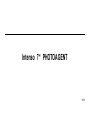 1
1
-
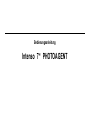 2
2
-
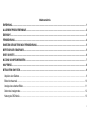 3
3
-
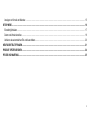 4
4
-
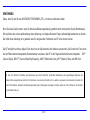 5
5
-
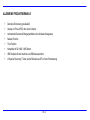 6
6
-
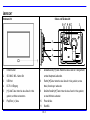 7
7
-
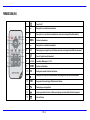 8
8
-
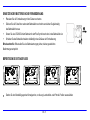 9
9
-
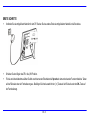 10
10
-
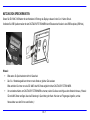 11
11
-
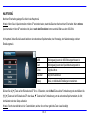 12
12
-
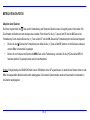 13
13
-
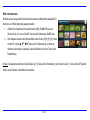 14
14
-
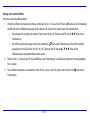 15
15
-
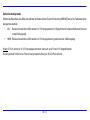 16
16
-
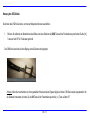 17
17
-
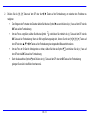 18
18
-
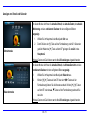 19
19
-
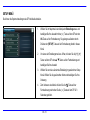 20
20
-
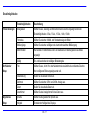 21
21
-
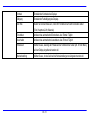 22
22
-
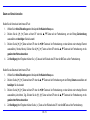 23
23
-
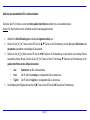 24
24
-
 25
25
-
 26
26
-
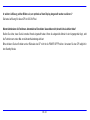 27
27
-
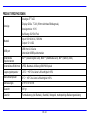 28
28
-
 29
29
-
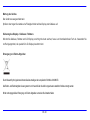 30
30
-
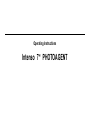 31
31
-
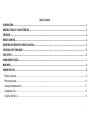 32
32
-
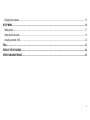 33
33
-
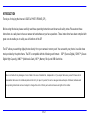 34
34
-
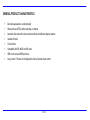 35
35
-
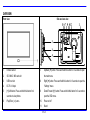 36
36
-
 37
37
-
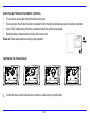 38
38
-
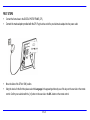 39
39
-
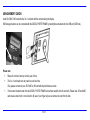 40
40
-
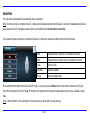 41
41
-
 42
42
-
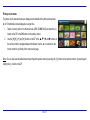 43
43
-
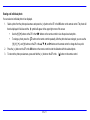 44
44
-
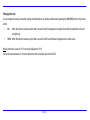 45
45
-
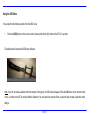 46
46
-
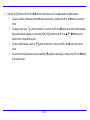 47
47
-
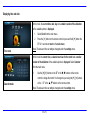 48
48
-
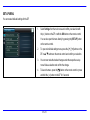 49
49
-
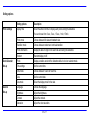 50
50
-
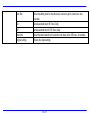 51
51
-
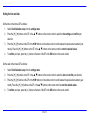 52
52
-
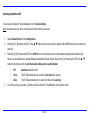 53
53
-
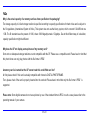 54
54
-
 55
55
-
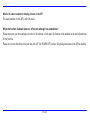 56
56
-
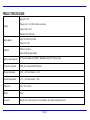 57
57
-
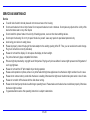 58
58
-
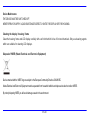 59
59
-
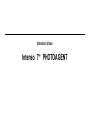 60
60
-
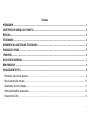 61
61
-
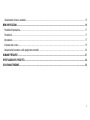 62
62
-
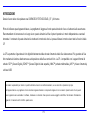 63
63
-
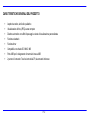 64
64
-
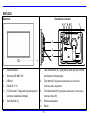 65
65
-
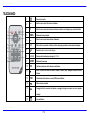 66
66
-
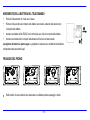 67
67
-
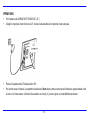 68
68
-
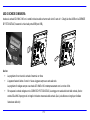 69
69
-
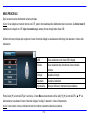 70
70
-
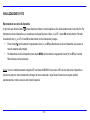 71
71
-
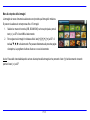 72
72
-
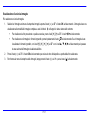 73
73
-
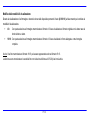 74
74
-
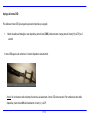 75
75
-
 76
76
-
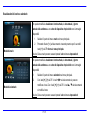 77
77
-
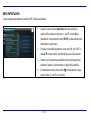 78
78
-
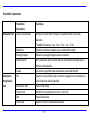 79
79
-
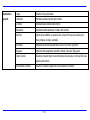 80
80
-
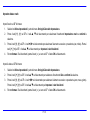 81
81
-
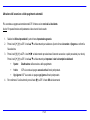 82
82
-
 83
83
-
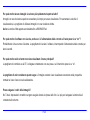 84
84
-
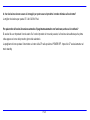 85
85
-
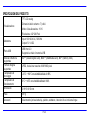 86
86
-
 87
87
-
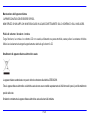 88
88
-
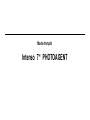 89
89
-
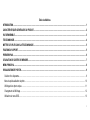 90
90
-
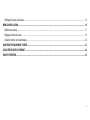 91
91
-
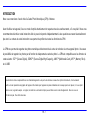 92
92
-
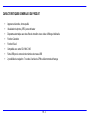 93
93
-
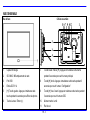 94
94
-
 95
95
-
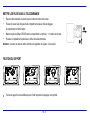 96
96
-
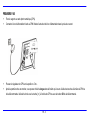 97
97
-
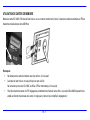 98
98
-
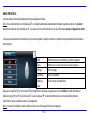 99
99
-
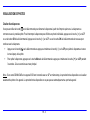 100
100
-
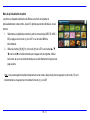 101
101
-
 102
102
-
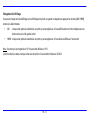 103
103
-
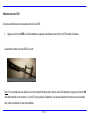 104
104
-
 105
105
-
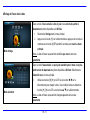 106
106
-
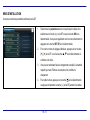 107
107
-
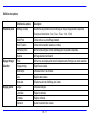 108
108
-
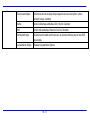 109
109
-
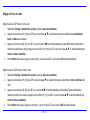 110
110
-
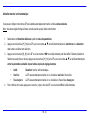 111
111
-
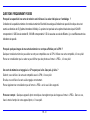 112
112
-
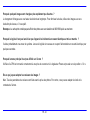 113
113
-
 114
114
-
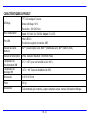 115
115
-
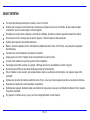 116
116
-
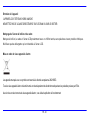 117
117
-
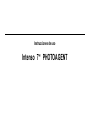 118
118
-
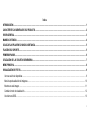 119
119
-
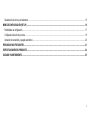 120
120
-
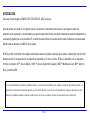 121
121
-
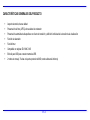 122
122
-
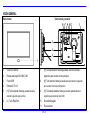 123
123
-
 124
124
-
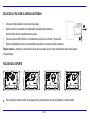 125
125
-
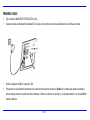 126
126
-
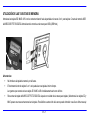 127
127
-
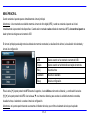 128
128
-
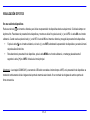 129
129
-
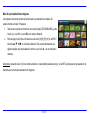 130
130
-
 131
131
-
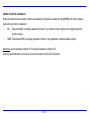 132
132
-
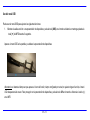 133
133
-
 134
134
-
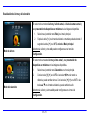 135
135
-
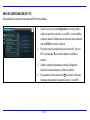 136
136
-
 137
137
-
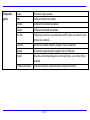 138
138
-
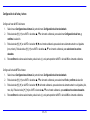 139
139
-
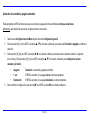 140
140
-
 141
141
-
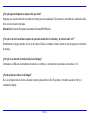 142
142
-
 143
143
-
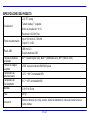 144
144
-
 145
145
-
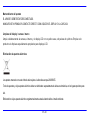 146
146
-
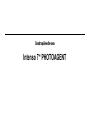 147
147
-
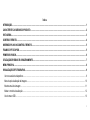 148
148
-
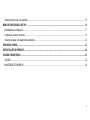 149
149
-
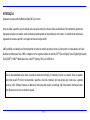 150
150
-
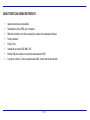 151
151
-
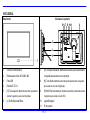 152
152
-
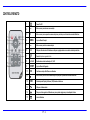 153
153
-
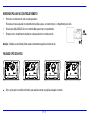 154
154
-
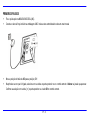 155
155
-
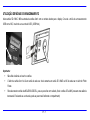 156
156
-
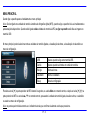 157
157
-
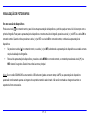 158
158
-
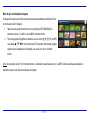 159
159
-
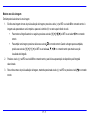 160
160
-
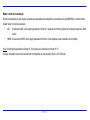 161
161
-
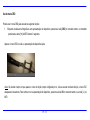 162
162
-
 163
163
-
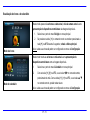 164
164
-
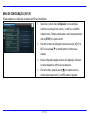 165
165
-
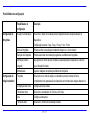 166
166
-
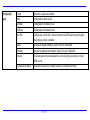 167
167
-
 168
168
-
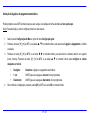 169
169
-
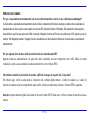 170
170
-
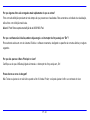 171
171
-
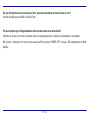 172
172
-
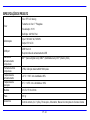 173
173
-
 174
174
-
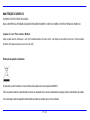 175
175
-
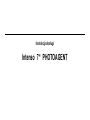 176
176
-
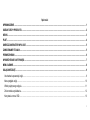 177
177
-
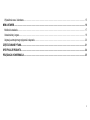 178
178
-
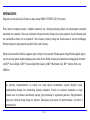 179
179
-
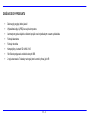 180
180
-
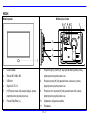 181
181
-
 182
182
-
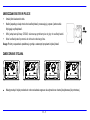 183
183
-
 184
184
-
 185
185
-
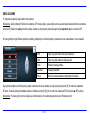 186
186
-
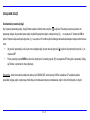 187
187
-
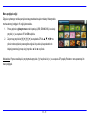 188
188
-
 189
189
-
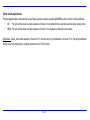 190
190
-
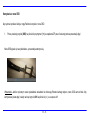 191
191
-
 192
192
-
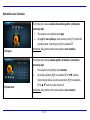 193
193
-
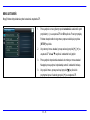 194
194
-
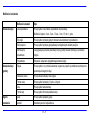 195
195
-
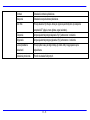 196
196
-
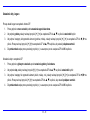 197
197
-
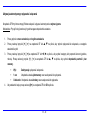 198
198
-
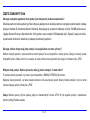 199
199
-
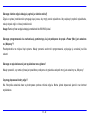 200
200
-
 201
201
-
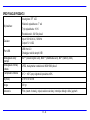 202
202
-
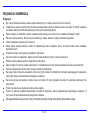 203
203
-
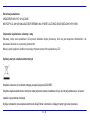 204
204
-
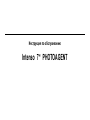 205
205
-
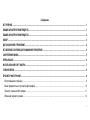 206
206
-
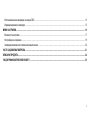 207
207
-
 208
208
-
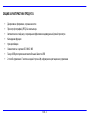 209
209
-
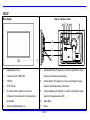 210
210
-
 211
211
-
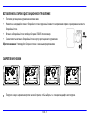 212
212
-
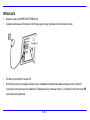 213
213
-
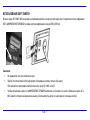 214
214
-
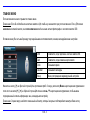 215
215
-
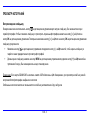 216
216
-
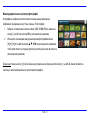 217
217
-
 218
218
-
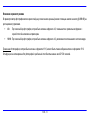 219
219
-
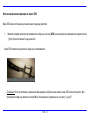 220
220
-
 221
221
-
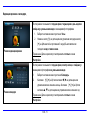 222
222
-
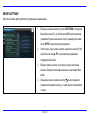 223
223
-
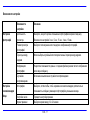 224
224
-
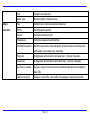 225
225
-
 226
226
-
 227
227
-
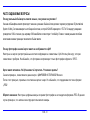 228
228
-
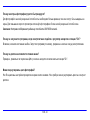 229
229
-
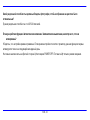 230
230
-
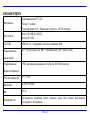 231
231
-
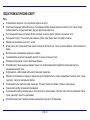 232
232
-
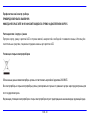 233
233
Intenso Photo Agent Bedienungsanleitung
- Kategorie
- Digitale Bilderrahmen
- Typ
- Bedienungsanleitung
- Dieses Handbuch eignet sich auch für
in anderen Sprachen
- English: Intenso Photo Agent Owner's manual
- français: Intenso Photo Agent Le manuel du propriétaire
- español: Intenso Photo Agent El manual del propietario
- italiano: Intenso Photo Agent Manuale del proprietario
- русский: Intenso Photo Agent Инструкция по применению
- português: Intenso Photo Agent Manual do proprietário
- polski: Intenso Photo Agent Instrukcja obsługi
Verwandte Artikel
-
Intenso 7" PhotoSuperStar Bedienungsanleitung
-
Intenso 7" PhotoPilo Bedienungsanleitung
-
Intenso 8" MediaGiant Bedienungsanleitung
-
Intenso 8" MediaDirector Bedienungsanleitung
-
Intenso 10" MediaDesigner Bedienungsanleitung
-
Intenso 10" MediaKing Bedienungsanleitung
-
Intenso Photo Promoter Bedienungsanleitung
-
Intenso 8" PhotoActor Bedienungsanleitung
-
Intenso 8" PhotoActor Bedienungsanleitung
-
Intenso 7" WeatherMan Bedienungsanleitung